No mundo do armazenamento e compartilhamento de dados online, Nextcloud é uma das melhores soluções de hospedagem inteligentes e seguras. Se você possui um Raspberry Pi e usa OpenMediaVault como NAS, agora você pode aproveitar essas duas tecnologias distintas para criar uma nuvem pessoal que permite armazenar e compartilhar arquivos facilmente.
Nextcloud e OpenMediaVault (OMV) são poderosos softwares gratuitos e de código aberto (FOSS). Usados lado a lado, você pode criar e implantar nuvem privada e armazenamento conectado à rede (NAS) usando uma interface web intuitiva para gerenciamento de armazenamento.
Ao instalar o Nextcloud no OpenMediaVault, você pode armazenar, compartilhar e acessar todo o seu armazenamento interno/externo – incluindo unidades USB – e arquivos de qualquer lugar, mantendo o controle total dos seus dados.
Neste guia, percorreremos o processo de instalação do Nextcloud no Raspberry Pi usando OpenMediaVault. Veremos como configurar um Raspberry Pi, baixar e instalar o Nextcloud e conectá-lo a um NAS. Você aprenderá como acessar seus arquivos e dados de qualquer lugar graças a esta ótima solução. Verificar Como construir um servidor NAS com Raspberry Pi 4: seu guia definitivo para NAS.

Por que você deseja instalar e hospedar Nextcloud com OpenMediaVault?
Você pode instalar o Nextcloud diretamente no Raspberry Pi usando um contêiner Docker ou diretamente no Raspberry Pi OS. No entanto, a instalação do Nextcloud via OpenMediaVault combina armazenamento seguro de dados com recursos semelhantes aos da nuvem para fácil acesso e colaboração.
Hospedando Nextcloud no Raspberry Pi via OMV:
- Você tem controle total sobre seus dados e privacidade porque não depende de provedores de nuvem terceirizados para maior tranquilidade, privacidade e propriedade de dados.
- OMV também fornece gerenciamento de usuários e permissões que permite controlar quem pode acessar seu armazenamento compartilhado. Nextcloud também estende esses recursos para controles de acesso granulares a arquivos, pastas e recursos compartilhados.
- Você pode implementar e configurar backup automático dos dados disponíveis no Nextcloud. Isso adiciona uma camada extra de proteção de dados aos seus arquivos.
- Você pode adicionar/remover rapidamente mídia ou unidade de armazenamento USB externa e armazenar dados Nextcloud em uma pasta compartilhada na unidade externa.
Recomenda-se instalar o Raspberry Pi OS em um SSD para desempenho consistente durante cargas de trabalho pesadas. Você também pode instalar o Nextcloud diretamente em seu sistema operacional Raspberry Pi para criar seu próprio armazenamento em nuvem pessoal DIY com acesso remoto.
Configurando OpenMediaVault NAS para instalar Nextcloud no Raspberry Pi
Antes de começar a instalar e configurar o Nextcloud, certifique-se de atribuir ou configurar um endereço IP estático para o seu dispositivo OpenMediaVault (ou seja, Raspberry Pi). Isso é importante porque Nextcloud requer um endereço IP estático para funcionar corretamente.
Etapa 1: habilitar SSH
Siga estas etapas para ativar o SSH (Secure Shell) para acesso remoto.
- No OpenMediaVault, vá para Serviços E clique SSH.
- Localizar Permitir login root وAutenticação de senha وAutenticação de chave pública. Clique Salve .
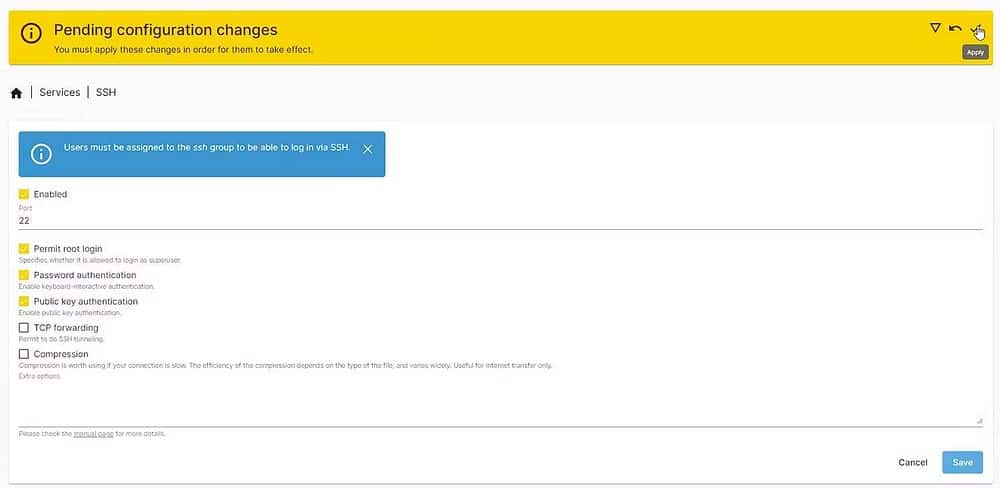
- Clique no botão Aplicar (botão de opção na barra amarela) para aplicar as alterações.
Usando PuTTY no Windows ou Terminal no Linux/macOS, faça login em seus cartões OpenMediaVault. Se você não souber a senha do root, faça login como usuário sudo e use este comando para alterar a senha do usuário root:
passwd root - Tipo raiz su Para fazer login como usuário com privilégios de root.
Etapa 2: instalar extras OMV
Acesse o Raspberry Pi de outro computador via SSH e execute o seguinte comando para instalar complementos OMV.
wget -O - https://github.com/OpenMediaVault-Plugin-Developers/packages/raw/master/install | bash Após a instalação, atualize ou faça login na interface web do OpenMediaVault e vá para Aditivos.
Encontre e instale a extensão openmediavault-compose xxx.
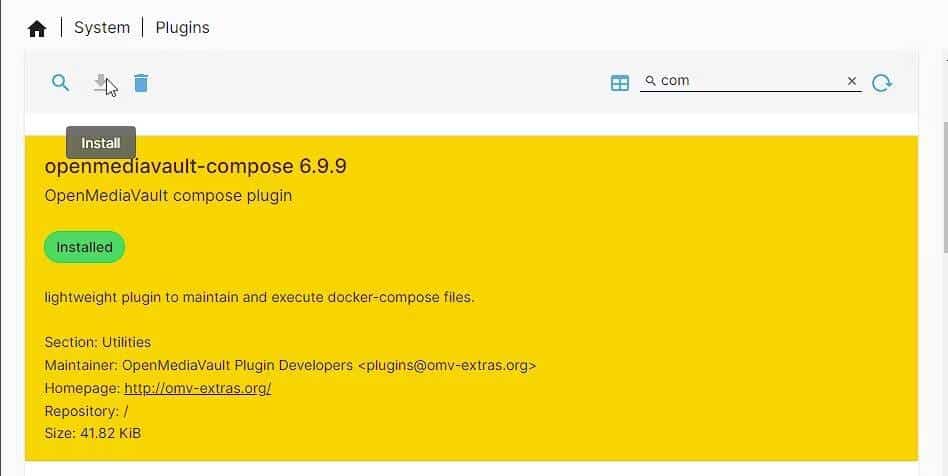
Etapa 3: Instale o Docker e o Portainer
Na seção Serviços do OpenMediaVault, você verá uma nova entrada chamada Compose. Iremos usá-lo para instalar o Docker e o gateway necessário para instalar o Nextcloud.
- Clique em Criar > Configurações.
- Em Criar arquivos, selecione pasta compartilhada Na lista suspensa. Se você não criou uma pasta compartilhada, recomendamos que você crie uma usando o ícone Adicionar (+) ou através da opção Armazenamento -> Pastas compartilhadas.
- Na seção Dados, escolha a pasta compartilhada que você criou em seu armazenamento interno ou unidade USB externa. Recomendamos o uso de um disco rígido externo para armazenar dados.
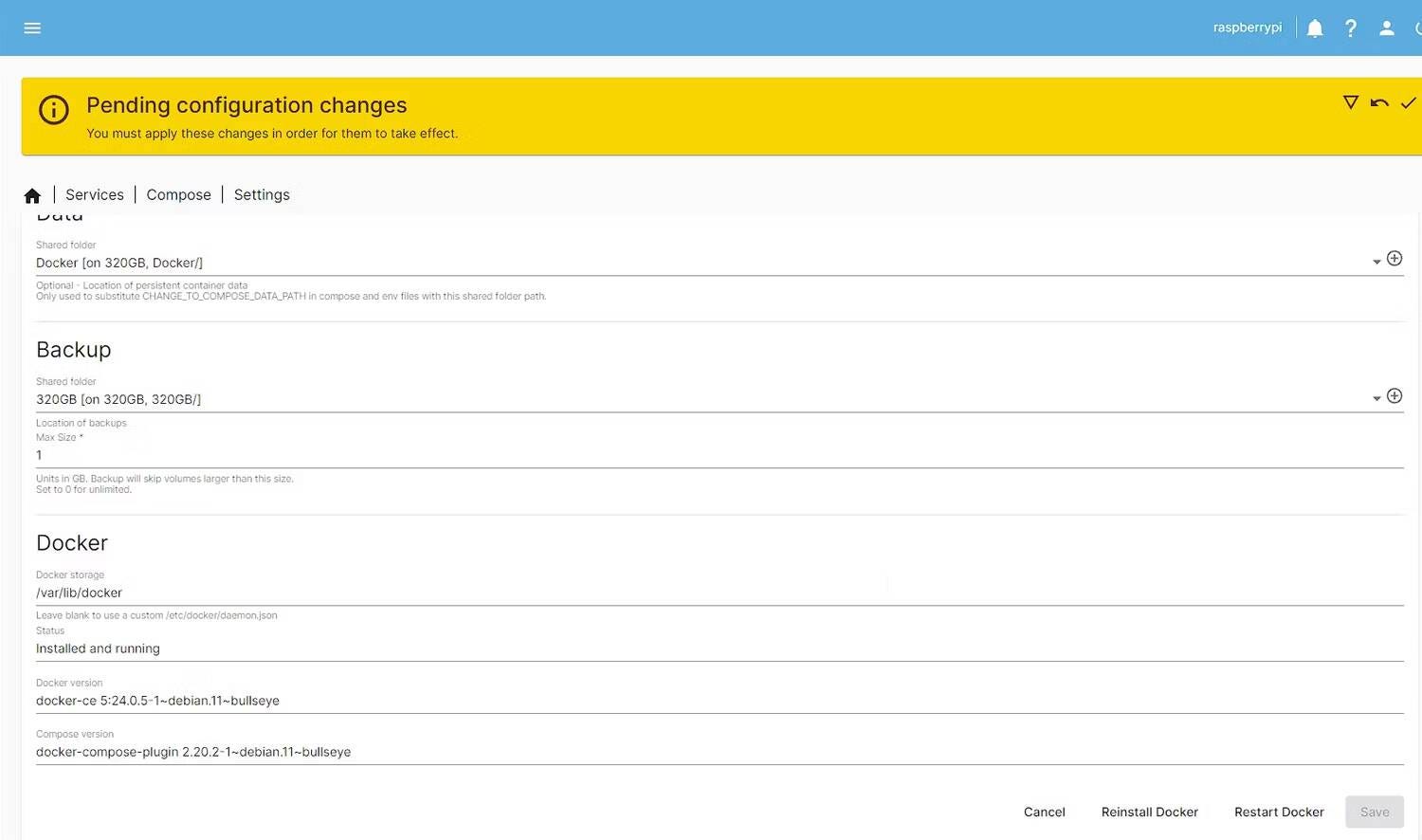
- Você também pode escolher onde fazer backup dos dados (opcional). Para isso, você pode criar outra pasta compartilhada e selecioná-la no local da sua unidade interna ou externa.
- Agora clique Reinstale o Docker.
- Clique نعم Quando o prompt aparecer. Aguarde a conclusão da instalação.
Durante a instalação, você poderá receber um erro de conexão perdida. Basta atualizar a página e tentar novamente. Se você vir “Instalado e em execução” na seção Status, abra uma conexão SSH e execute o seguinte comando para instalar o Portainer.
docker run -d -p 8000:8000 -p 9443:9443 --name portainer --restart=always -v /var/run/docker.sock:/var/run/docker.sock -v portainer_data:/data portainer/portainer-ce:latest 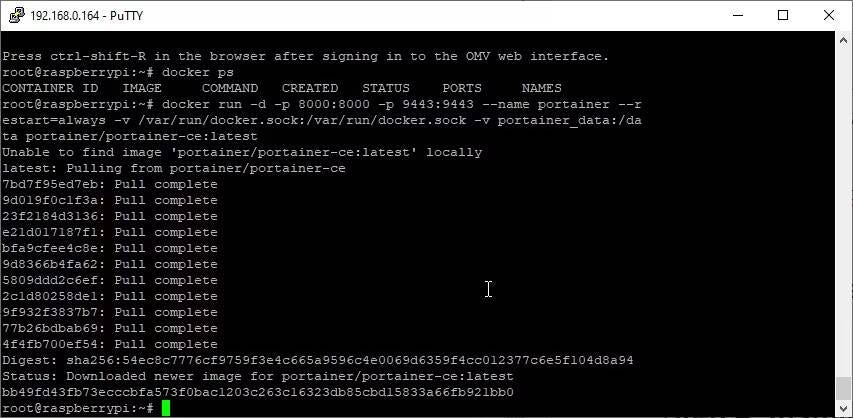
Após a instalação, visite https://IPAddressOfPi:9443. Certifique-se de alterar seu nome de usuário e senha.
Etapa 4: Crie o banco de dados MariaDB
No portal, clique Pilhas -> Adicionar pilhas Em seguida, cole o seguinte código em seu editor web.
version: '2'services: db: image: mariadb:10.5 restart: always command: --transaction-isolation=READ-COMMITTED --binlog-format=ROW volumes: - /var/lib/docker/volumes/Nextcloud_Database:/var/lib/mysql environment: - MYSQL_ROOT_PASSWORD=password - MYSQL_PASSWORD=password - MYSQL_DATABASE=nextcloud - MYSQL_USER=nextcloud Certifique-se de dar um nome apropriado à pilha, como mariadb. Altere também a senha e o nome do banco de dados.
Clique Publicar pilha .
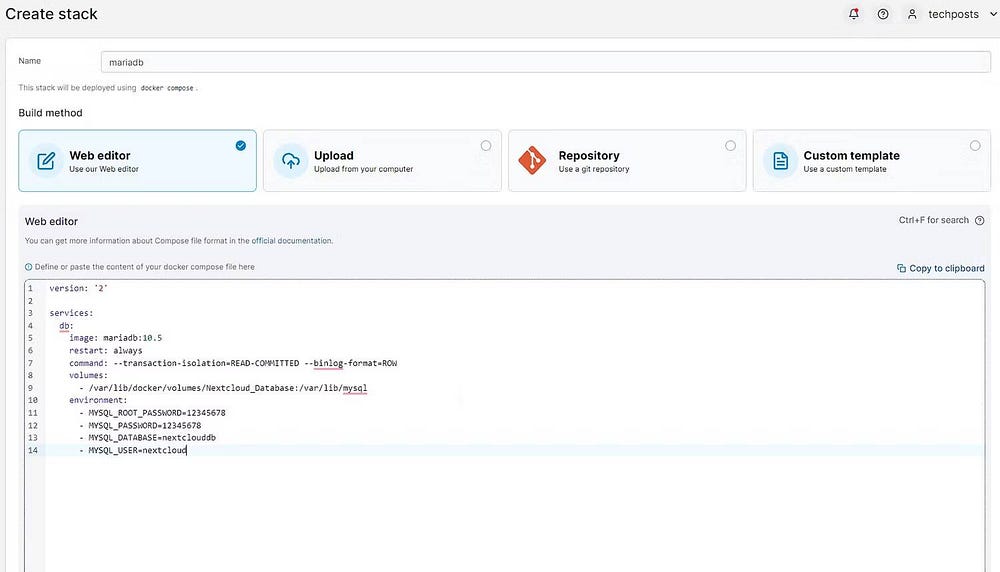
Isso instalará e implantará o banco de dados MariaDB que precisaremos para configurar o Nextcloud.
Alternativamente, você também pode Instale manualmente o servidor MariaDB Via SSH e crie um banco de dados e um usuário para o banco de dados.
Etapa 5: altere a porta OpenMediaVault
Por padrão, o OpenMediaVault é executado na porta 80. No entanto, é recomendado alterar a porta OpenMediaVault para outra porta, como 8090. Isso disponibilizará a porta 80 para Nextcloud. Para fazer isso, siga estas etapas:
- No OpenMediaVault, vá para Sistema -> Bancada de trabalho.
- Edite a porta como 8090 e clique em Salvar.
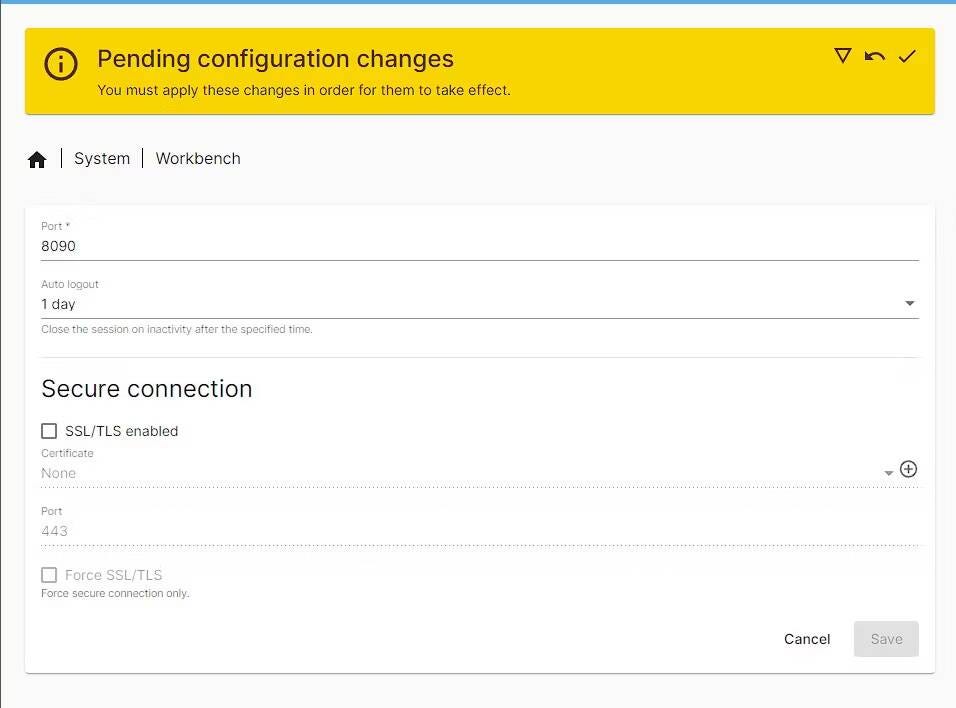
- Clique em Aplicar e aguarde até que as alterações tenham efeito.
- Agora você pode abrir o OpenMediaVault em http://IPAdressOfPi:8090.
Etapa 6: Instale e configure Nextcloud no OpenMediaVault
Siga estas etapas para instalar e configurar o Nextcloud no OpenMediaVault em execução no Raspberry Pi.
- Faça login no portal e clique em Pastas -> Adicionar pasta. Crie duas pastas: nextcloud_config و nextcloud_data. Tudo que você precisa fazer é digitar o nome do volume e clicar Crie um volume.
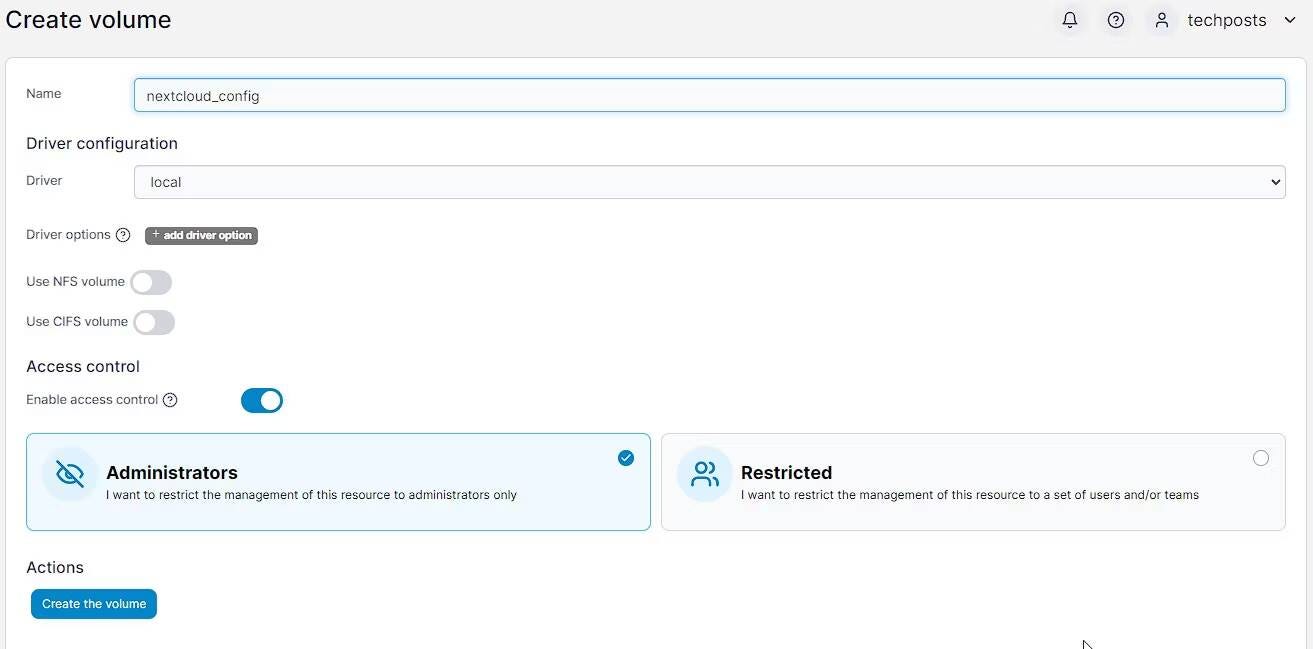
- Clique em “Contêineres” -> “Adicionar Contêiner”.
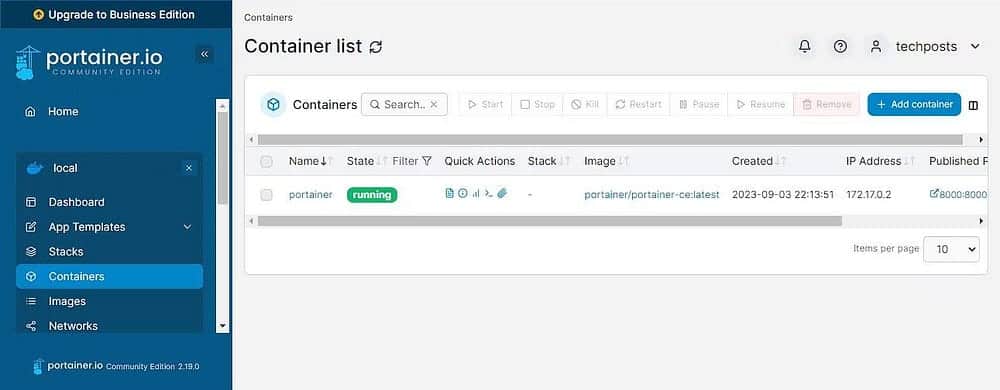
- Dê um nome ao contêiner Nextcloud E cole o seguinte no campo da imagem.
linuxserver/nextcloud - Em Configurar portas de rede, clique em + Implante uma nova porta de rede.
- Digite 8080 e 80 no host e contêiner (TCP).
- Em Pastas, clique em + Definir volume adicional Duas vezes.
- Tipo / confige selecione um volume nuvem_config próximo. Da mesma forma, escreva /dados E selecione um volume dados_da_nuvem Next.
- Vá para Rede e selecione O hospedeiro.
- Em Política de reinicialização, selecione A menos que pare.
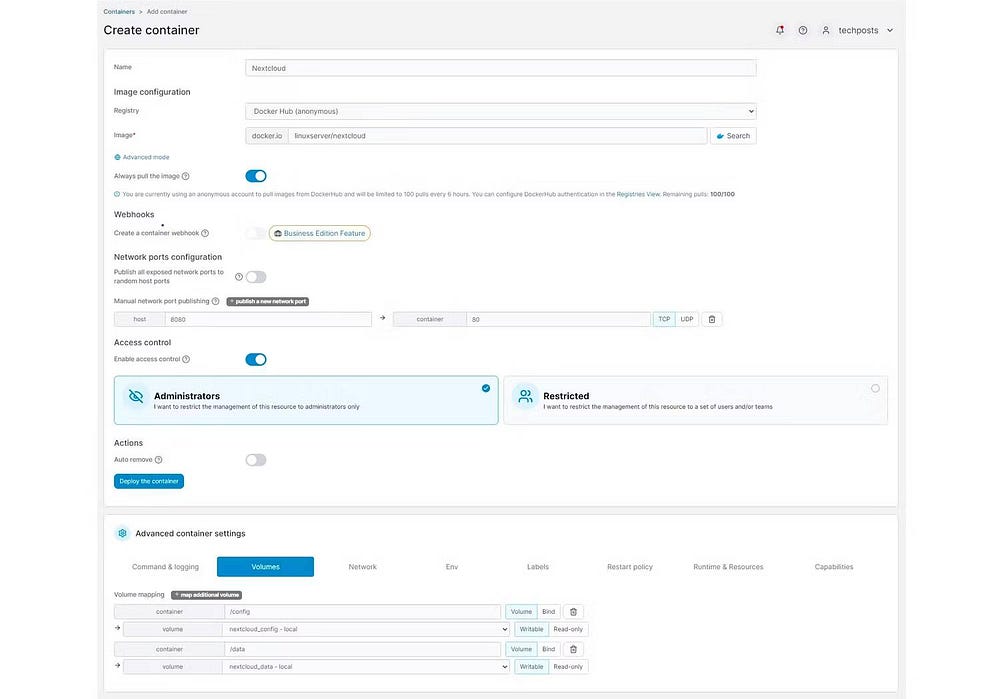
- Clique Implantar o contêiner.
- Dentro de alguns segundos ou minutos (dependendo da velocidade da sua internet), o contêiner Nextcloud será implantado.
- Agora você pode visitar http://IPAddressOfPi Para abrir a interface da web Nextcloud.
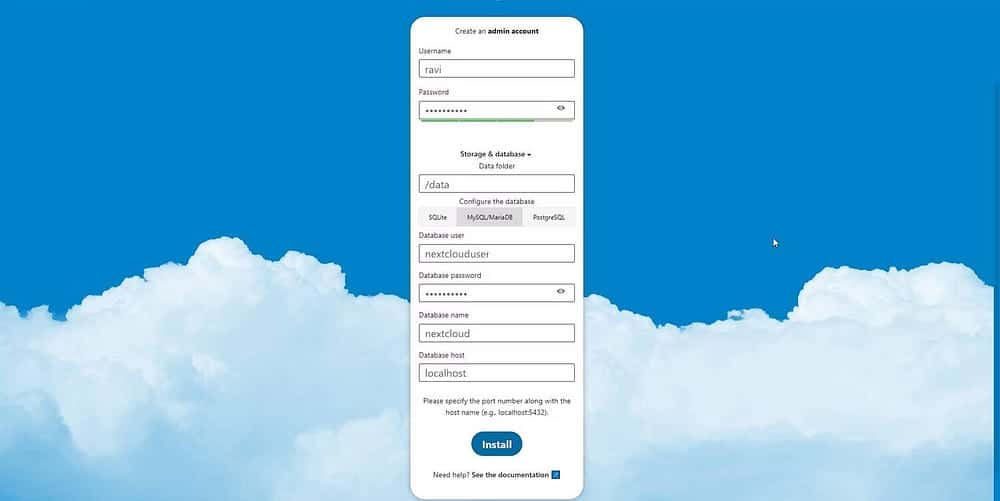
- Digite seu nome de usuário e senha.
- Agora insira o local da pasta de dados. O padrão é /dados.
- Clique MySQL / MariaDB . Insira o nome e a senha do banco de dados MariaDB da pilha MariaDB publicada na Etapa 4.
- Se você encontrar um erro ao conectar-se ao banco de dados, tente gravar MariaDB no host do banco de dados.
- Clique Instalações. Isso instalará a instância Nextcloud.
Agora você pode acessar e fazer login no Nextcloud no endereço IP local do seu Pi. Você pode fazer upload e download de arquivos para Nextcloud usando qualquer sistema em sua casa, incluindo macOS, Windows e Linux. Há também um aplicativo Nextcloud disponível para dispositivos Android e iOS que você pode usar para sincronizar fotos, vídeos, documentos e outros dados de/para seus dispositivos móveis.
Para visualizar o Nextcloud online, você pode usar o proxy reverso Nginx, Cloudflare Tunnel ou seu roteador (Encaminhamento de porta). Verificar Potenciais desafios de auto-hospedagem de seus projetos Raspberry Pi.
perguntas comuns
Q1: O que é Nextcloud?
Nextcloud é uma solução de compartilhamento e armazenamento de arquivos online de código aberto que permite aos usuários criar uma nuvem pessoal que lhes permite armazenar, sincronizar, compartilhar e acessar arquivos de qualquer lugar.
Q2: Quais são os requisitos para instalar o Nextcloud no Raspberry Pi?
Você precisa de um Raspberry Pi (de preferência Raspberry Pi 4) e um cartão microSD e instale o Raspberry Pi OS no Raspberry Pi. Você também precisará instalar o OpenMediaVault no seu Raspberry Pi e configurá-lo como um sistema NAS.
Q3: Como instalo o Nextcloud no Raspberry Pi?
Você pode seguir as etapas detalhadas no guia fornecido neste artigo. O guia explica as etapas detalhadamente e orienta você passo a passo.
Q4: Posso acessar o Nextcloud de qualquer lugar?
Sim, depois de instalar o Nextcloud em seu Raspberry Pi e configurá-lo corretamente, você poderá acessar seus arquivos e dados online de qualquer lugar usando o aplicativo Nextcloud em seu smartphone ou navegador da web.
P5: Posso aumentar o espaço de armazenamento para Nextcloud no Raspberry Pi?
Sim, você pode aumentar o espaço de armazenamento em seu Raspberry Pi adicionando uma unidade de armazenamento externa ou usar serviços adicionais de armazenamento em nuvem como Google Drive ou Dropbox e conectá-los ao Nextcloud para aumentar o espaço de armazenamento.
Libere o poder da nuvem auto-hospedada
Instalar o Nextcloud por meio de um OpenMediaVault NAS rodando em um Raspberry Pi pode fornecer uma solução de armazenamento em nuvem privada barata, mas poderosa e segura. Com Nextcloud sobre OpenMediaVault NAS, você pode assumir o controle de seus dados e aproveitar a conveniência do armazenamento em nuvem sem depender de um provedor de serviços externo.
Seguindo as etapas acima, você pode instalar e configurar facilmente o Nextcloud em seu Raspberry Pi para atender às suas necessidades específicas. Lembre-se de atualizar suas instalações Nextcloud e OpenMediaVault regularmente, proteger sua instância Nextcloud e fazer backup de seus dados para garantir uma experiência tranquila e confiável. Você pode ver agora Alternativas auto-hospedadas para serviços proprietários que você pode executar em seu Raspberry Pi.







